Hur skapar jag ett Pareto-diagram i Excel? (Steg för steg)
- Steg 1 - Samla rådata inklusive kategorin (orsak till ett problem) och deras antal

- Steg # 2 - Beräkna procentandelen för varje kategori och beräkna den kumulativa procenten ytterligare
Procenten kommer att beräknas med formeln = (C3 / $ C $ 13) * 100, som gäller i alla andra celler.

Kumulativ procentsats
Det är metoden för att beräkna frekvensfördelningen och kommer att beräknas successivt genom att addera procenten med andra frekvenser. Så formeln blir = D6 + C7. Efter att ha sorterat värdena från största till minsta beräknar vi den kumulativa procentandelen för var och en av kategorierna.

- Steg # 3 - Välj kategori, antal och kumulativt procentintervall tillsammans som visas nedan

Gå till fliken Infoga i Excel och välj ett 2-D kolumn stapeldiagram.
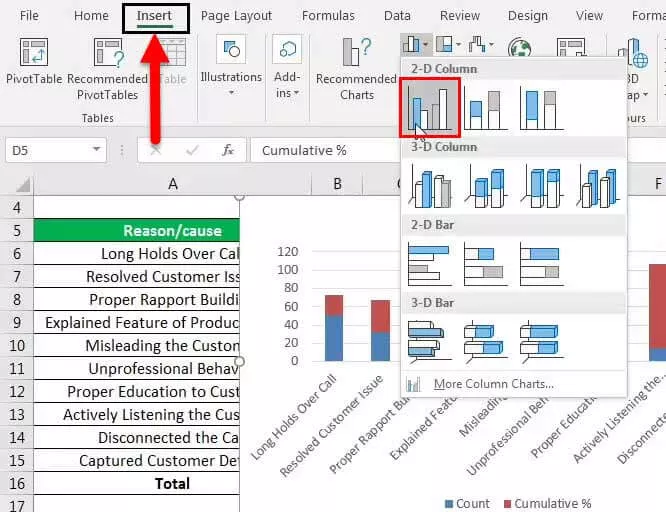
Nu visas det skapade Pareto-diagrammet nedan:
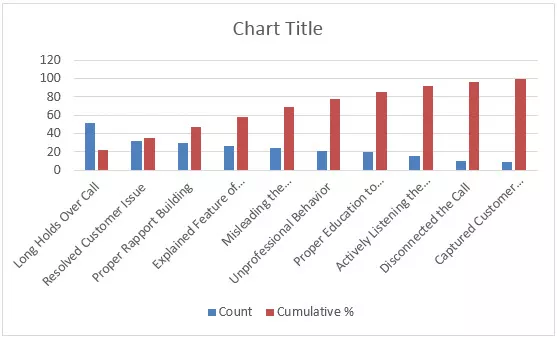
- Steg 4 - Välj de kumulativa procentstaplarna och ändra seriediagramtypen till Linje
De röda staplarna är de kumulativa procentsatserna, välj någon av staplarna och ändra serien, välj Linje från ändringstypen.

Nu kommer Pareto-diagrammet att se ut som nedan:
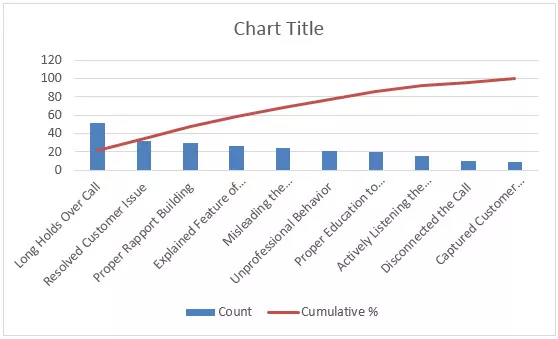
- Steg # 5 - Högerklicka på den kumulativa totala raden (i rött) och välj formatera dataserier.

- och välj sekundäraxeln i excel

Välj sekundär axel och stäng fönstret Format Data Series
Nu kommer Pareto-diagrammet att se ut som visas nedan

- Steg # 6 - Klicka på den högra axeln och välj formataxel ,

välj sedan maximalt för axelalternativ för att ställa in det som ska fixas och ställ in värdet till 100
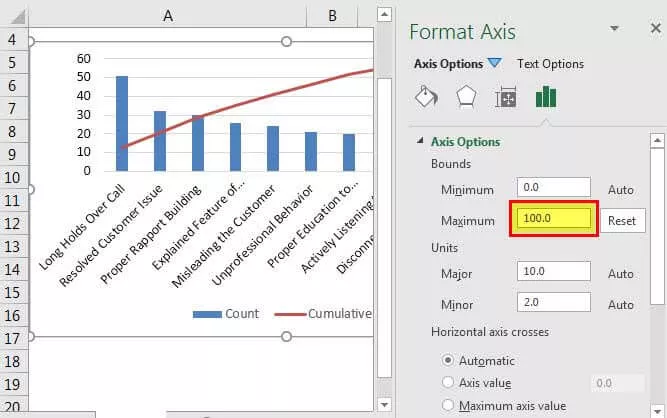
I Axis Options, välj Maximum från Auto till fix och ange ett värde 100 manuellt och stäng formataxelfönstret
Slutligen kommer Pareto-diagrammet att se ut

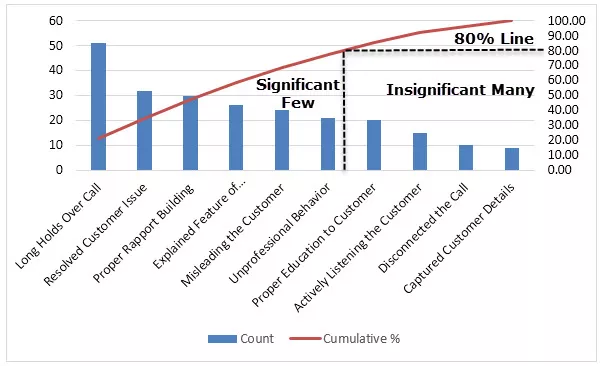
Diagrammet ovan visar att 80% av effekterna kommer från 20% av orsakerna.
Fördelar
- Pareto-diagrammet belyser den främsta orsaken till problemet som hindrar en process
- Det hjälper till att åtgärda de stora problemen och ökar därmed organisatorisk effektivitet. När de stora hittersna i en process har upptäckts med den här tekniken kan man gå vidare för resolutionerna, vilket ökar effektiviteten i organisationen
- Det förbättrar också problemlösningskunskaper eftersom det gör att du kan sortera affärsrelaterade frågor till starka fakta. När du väl har lagt fram dessa fakta kan du börja planera viktigt för att ta hand om problemen.
- Det förbättrar beslutsfattandet i en process.
- Det hjälper organisationsteamet att fokusera på insatserna som kommer att få större inverkan i enlighet med 80/20-regeln.
Nackdelar
- Pareto-diagrammet ger ingen inblick i orsaken till problemet.
- En enda orsak eller en orsakskategori kan vidare ha andra faktorer inblandade, så för att hitta den största effekten på varje nivå av problemet måste vi skapa många Pareto-diagram. Så det krävs ofta lägre nivåer i Pareto-diagrammet.
- Pareto-diagram är baserat på frekvensfördelningen; det kan därför inte användas för att beräkna medelvärdet, standardavvikelsen och andra statistiska värden kan ofta krävas.
- Pareto-diagram kan inte användas för att beräkna hur hemskt problemet är eller hur långt ändringar skulle få ett förfarande tillbaka till specifikationen.
Saker att komma ihåg
- Innan du skapar ett Pareto-diagram är det nödvändigt att kategorisera problemen, och det anses vara en bra praxis att hålla kategorierna mindre än 10 i antal.
- Det är baserat på tidigare data, så för kontinuerlig förbättring av en process är det nödvändigt att modernisera uppgifterna regelbundet eftersom Pareto-analysen baseras på historiska data och inte ger prognosanalys.
- Skapa alltid den sekundära y-axeln med procentandel nedåt i steg från 10 till 100.
- Det hjälper till att tillhandahålla ett enklare sätt att göra skillnad före och efter Pareto-analys för att verifiera att processförändringarna hade önskat resultat.
- Vi kan skapa Pareto-diagram på flera nivåer för varje utgåva och kan utföra ytterligare en Pareto-analys på undernivåfrågor och så vidare.









